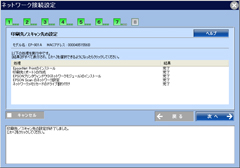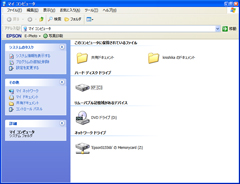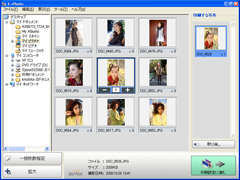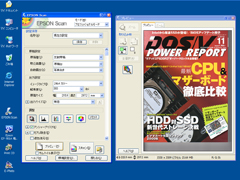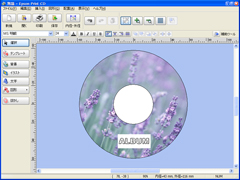|
■西川和久の不定期コラム■インクジェット複合機三つ巴の戦い その3
|
 |
複合機の上位機種を3機種連続でレビューする試みの3回目は、エプソン「Colorio EP-901A」の登場だ。オールインワンのインクジェット複合機としては同社の最上位機種。リビングとの調和できるデザイン、簡単操作、プリントヘッドの進化による目詰まりの低減、スピードアップなどが2008年の特徴となる。
EP-901はEP-901AとEP-901Fの2モデルあり、後者はEP-901Aの機能に加えFAX対応となる。筆者的にはこちらも気になるのだが、今回はFAX機能無しのEP-901Aのレビューをお届けする。
●ご対面!
PIXUS MP980の記事で梱包の話を書いたが、このColorio EP-901Aにも工夫があった。前者は箱の面積の広い部分が開け口となっているが、このEP-901Aは、面積の狭い部分が開け口になっている。従って、この開け口を上に向けたまま引っ張り出すのは高さ上大変で、いったん横に寝かして引っ張り出すのが一般的だと思われる。この時、梱包材は、左右に本体を挟み込むよう構成され、ピタッと箱に接しているためなかなか出しにくいのだが、本体を包んでいる袋の見えている部分中央が取っ手のようになっていおり、そこを持ってスッと引っ張ると簡単に本体が出てきた。このクラスのサイズとなると各社いろいろ工夫があるようだ。
詳細な仕様については同社のHPをご覧頂きたいが、大まかには以下の通りだ。
- 6色インクシステム/最小1.5pl、MACH方式/5,760×1,440dpi
- LED光源 主走査:4800dpi/副走査:4800dpi 高精細スキャナ搭載
- 操作パネルはチルト式、3.5型液晶モニタと7.8型タッチパネルで構成
- 自動ノズルチェックシステム搭載
- ADF、内蔵CD/DVDトレイ搭載
- 自動両面印刷(オプション)
- 無線(IEEE 802.11g/b)/有線LAN(10/100Base-TX)、Bluetooth(オプション)
- 466×385×198mm(幅×奥行き×高さ)/約10.5kg
筆者的に気に入ったのは、ADF(Auto Documennt Feeder)標準搭載とCD/DVDトレイ内蔵という点。ADFは大量の資料などをスキャンもしくはコピーする時、非常に楽でき操作ミスも無くなり、スモールビジネス用途としてはありがたい。またCD/DVDトレイは、かなり前から各社のインクジェットプリンタで対応していたものの、取外し式の独立したトレイで、実際使おうとすると専用トレイが行方不明……と言うのはよくある話。それをプリンタ本体に内蔵するとはなかなか良いアイディアだ。これなら専用トレイが行方不明になることはありえない。[CD/DVDトレイ]ボタンを押した時の、せり出し方もギミック的に面白い。
角度を変更でき、3.5型の液晶と7.8型のタッチパネルを組合わせた操作パネルは、サイズ的にも丁度良く、使い易くて文句無し。直感的に解り易いよう、メニューが構成されマニュアルいらずだ。
●セットアップ/本体
本体のセットアップはインクを入れるだけ。ご覧のようにスキャナユニットを上げた奥ではなく、フロントの右側に配置されているので非常に交換し易い。キャリブレーションなど、本体の調整は、指定しない限り自動的には行なわない。
●セットアップ/ネットワーク
EP-901A単独でネットワークの設定は全て行なえる。無線/有線LANは各固有の設定以外は基本的に同じだ。無線LANに関しては、バッファローのAOSSやWPS(Wi-Fi Protected Setup)にも対応している。
|
|
●セットアップ/ソフトウェア
付属のソフトウェアはWindows Vista/XP/2000とMac(OS X 10.3.9~,10.5~)にも対応している。Windowsに関してはVistaとXPは64bit版もOKだ。他社のアプリケーションで付属するのは、OCRの「読んde!!ココ パーソナル」のみ。インストール後、デスクトップに追加されるショートカットは4つと、内容的には結構あっさりしている。
|
|
以上、セットアップに関する内容を、本体、ネットワーク、ソフトウェアと別けた紹介した。マニュアルとしては「準備ガイド ~はじめにお読みください~」も付属する。無線LANでWPSやAOSSの無い環境の場合、多少専門的な知識が必要となるものの、これに関しては他社も同じ。全般的には良くできたインストーラである。
●単独使用/プリント
メディアからのプリントは、レイアウト印刷、情報印刷、トリミング、DC/DVD印刷、色補正(オートフォトファイン!EX, P.I.M, 補正無し)、赤目補正、フィルタ(セピア, モノクロ)、明るさ/コントラスト/シャープネス/鮮やかさ調整、動画印刷(1コマ, 12コマ)、インデックス印刷、ナチュラルフェイス印刷、スライドショーから見ながら印刷、オーダーシートを使っての印刷、手書き合成シートを使っての印刷、DPOF、P.I.Fフレーム印刷など、PCは必要無いのでは?と思うほど機能豊富だ。印刷時、横揺れなどの振動も無い。
|
|
●単独使用/スキャナ
スキャナの単独使用は基本を押さえシンプルな構成。読み取ったデータを、メディアもしくはPCへ保存できる。保存形式:JPEG/PDF、スキャン範囲:自動キリトリ/最大範囲、原稿タイプ:文字/写真、保存品位:速度優先/画質優先などが設定可能だ。
|
|
●単独使用/コピー
コピーは、倍率、濃度、サイズ、枚数、用紙、印刷品質の基本設定に加えて、写真コピー(焼き増し/引き伸ばし)、CD/DVDレーベルにコピー、いろいろなコピー(標準、フチなし、2アップ、Bookを2アップ、ミラー、フォトシール全面、ポスター16:A4 16枚分に分割してコピー)に対応。ADFを標準搭載しているので、1枚だけのコピーでも原稿台にセットする必要が無く効率が良い。
このように複合機として十分な機能を持っているのに加え、ADFを標準搭載しているため、コピーやスキャンで量をこなすケースでは圧倒的に有利となる。またここでは紹介していないが、塗り絵印刷(写真やイラストから輪郭だけ抽出して印刷)、ノート罫線印刷、カメラ付き携帯電話など赤外線通信で印刷、デジタルテレビから印刷(テレプリパ)、USB接続によるデジタルカメラからの印刷など、まだまだ機能が盛り沢山だ。
●PCからの使い勝手
EP-901Aと、これまでご紹介した2機種との大きな違いは、総合メニュー的なアプリケーションが無いこと。インストール後、デスクトップに「EPSON Scan」、「Epson EP-901A 電子マニュアル」、「Print CD」、「E-Photo」のショートカットが並び、タスクトレイへ「EPSONプリンタウィンド!3」が入るだけのシンプルな構成になっている。[スタートメニュ]にも関連するフォルダが4つ追加されるだけだ。
筆者のようにPC暦が長いユーザーだと、お任せインストールした後、[スタートメニュー]へ山のようにフォルダが追加、自動起動のアプリケーションが登録されPCを立ち上げると「あっ!」と思うのは良くある話で、このようにシンプルなのは嬉しいものの、初心者を対象にするともう一工夫あった方が解り易いかも知れない。余談になるがこのショートカットの「EPSON」と[Epson]([Epson Print CD]も)、どちらかに表記を統一した方がいいのでは? > EPSON
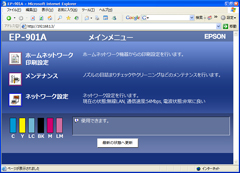 |
実は1回目のHP、そして2回目のCanonに関しては、ソフトウェアをそれなりに紹介すると画面キャプチャはかなりの枚数になるため、9~10枚程度になるように抑えていた。しかし、このEP-901Aに関しては、各パネル内での画面はあるものの、1つの1つのアプリケーションとして見ると、ここに掲載した程度の量しかない。もちろんだからと言って機能不足だったり、不親切と言う意味ではなく、非常によく絞り込まれているのだ。そして絞り込まれている分、全体的な統一感も出し易い。この辺りは、各メーカーのポリシーだと思うので、だから他社は駄目だと言うつもりもなく、同じ(程度の)機能を持つ複合機なのに、メーカーが違えばソフトウェアの作りも随分違うものだと思った次第だ。
一点本体を操作していて少し気になったのは、サムネイル表示など、メディアにある写真の読込みが若干遅いこと。ハードウェア的なバッファの関係かも知れないので(もしくは見せ方)、対応は難しい可能性もあるが、できればこの点だけ改善を望みたい。
単独使用では3.5型液晶と7.8型タッチパネルで構成された操作パネルで直感的に操作でき、PCからの操作は絞り込まれた上での十分な機能により簡単操作。この2008年版インクジェット複合機、EP-901Aはなかなか考え抜かれた製品になっている。もちろん写真印刷のクオリティと速度はEPSONなだけに文句無し。総合的にかなり魅力的だ。
●総論
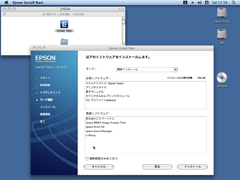 |
| Mac対応 |
冒頭でも触れたが、前モデルとこのEP-901Aの差はあまりにも大きい。別の会社の製品ではないかと感じるほどだ。ユーザーのいろいろな意見を聞き、具体的なデザインや機能に落とし込み、たった1年でここまでの完成度に仕上げるのは、並大抵のことでないのは容易に想像できる。それだけ2008年のインクジェット複合機は同社の気合の入ったモデルと言えよう。
唯一、35mmフィルムのスキャンなど透過原稿には未対応なのが弱点だが、代わりにADF標準搭載とCD/DVDトレイを内蔵している。このプラスマイナスの部分をどう見るかで、評価が別れるかも知れない。
次回は3機種を横並べで比較して、感想を述べ、今年の複合機の選び方を考えてみたい。(続く)
□関連記事
【9月19日】エプソン、「プリンタらしくないプリンタ」がテーマのインクジェット複合機
http://pc.watch.impress.co.jp/docs/2008/0919/epson1.htm
【9月19日】エプソン、新型カラリオプリンタ発表会
http://pc.watch.impress.co.jp/docs/2008/0919/epson3.htm
【10月20日】【大河原】エプソンが「EP」型番に込めた熱い想い
http://pc.watch.impress.co.jp/docs/2008/1020/gyokai265.htm
(2008年11月11日)
[Reported by 西川和久]
【PC Watchホームページ】
PC Watch編集部 pc-watch-info@impress.co.jp ご質問に対して、個別にご回答はいたしません
Copyright (c) 2008 Impress Watch Corporation, an Impress Group company. All rights reserved.